Bestellungen
Der Menüpunkt "Bestellungen" zeigt Ihnen alle Bestellungen, die über eine Mondu-Zahlungsmethode getätigt wurden. Dies umfasst Bestellungen aus Ihrem Online-Shop sowie aus MonduSell (Offline).
Sie erhalten einen Einblick in die Bestellpositionen, den Bestellstatus sowie weitere Kunden- und Zahlungsdaten. Es ist auch möglich, Bestellungen zu stornieren und anzupassen, sowie eine Rechnung für eine Bestellung zu übermitteln.
Je nach Art der Integration sind die genannten Aktionen optional oder verpflichtend.
Listenansicht
Die Listenansicht umfasst Bestellungen aus Ihrem Online-Shop sowie aus MonduSell. Die Bestellungen werden chronologisch aufgelistet. Verwenden Sie die Filter, um gezielt nach einer Bestellung, einem Kunden, Bestellbetrag, Datum oder Status zu suchen.
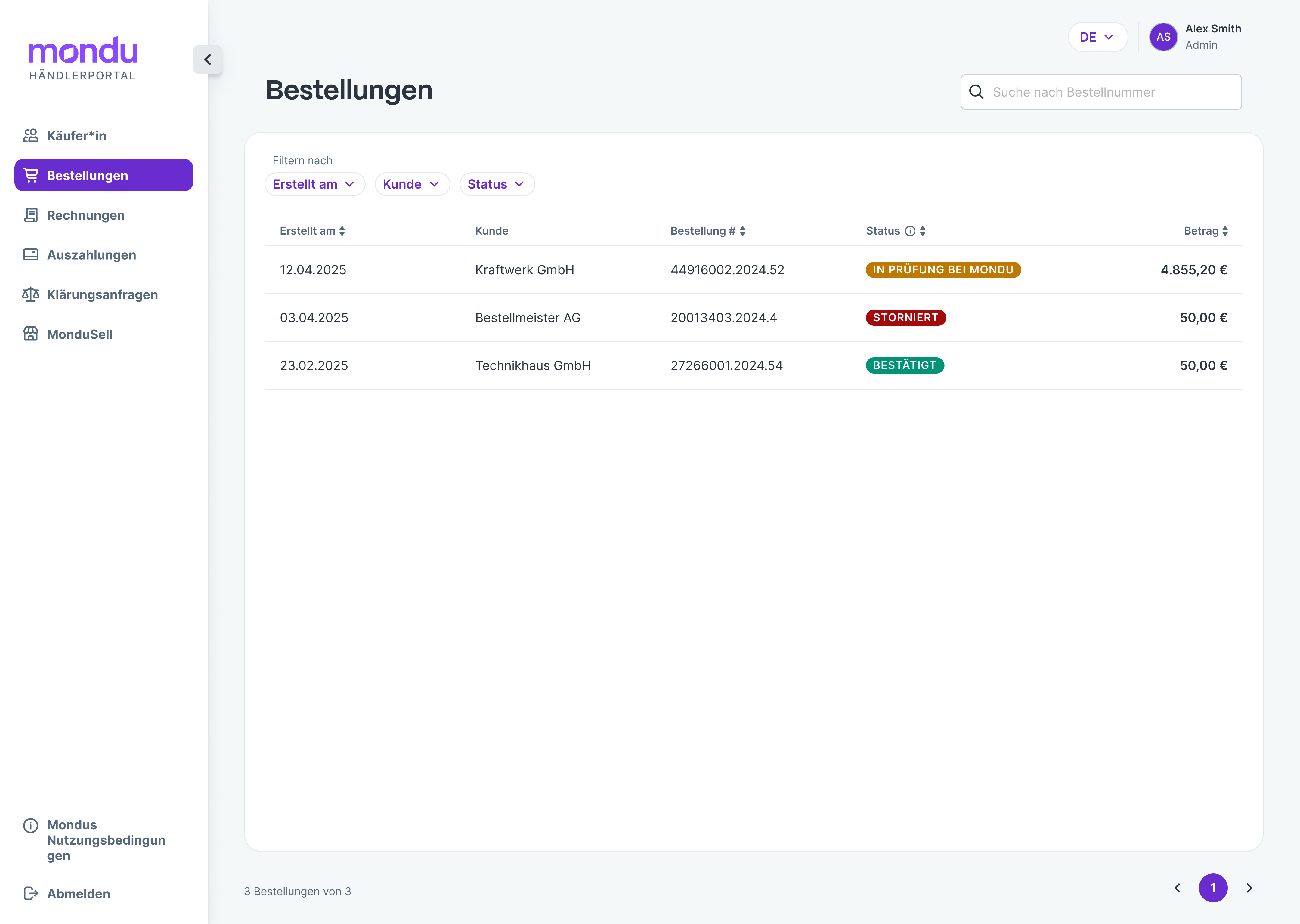
Detailansicht
Klicken Sie auf eine Bestellzeile, um zur Detailansicht der ausgewählten Bestellung zu gelangen. Dort erhalten Sie einen Einblick in die Bestellpositionen, Kundendaten und Zahlungsdetails. In der Detailansicht können Sie auch die auf den nächsten Seiten aufgeführten Aktionen durchführen.
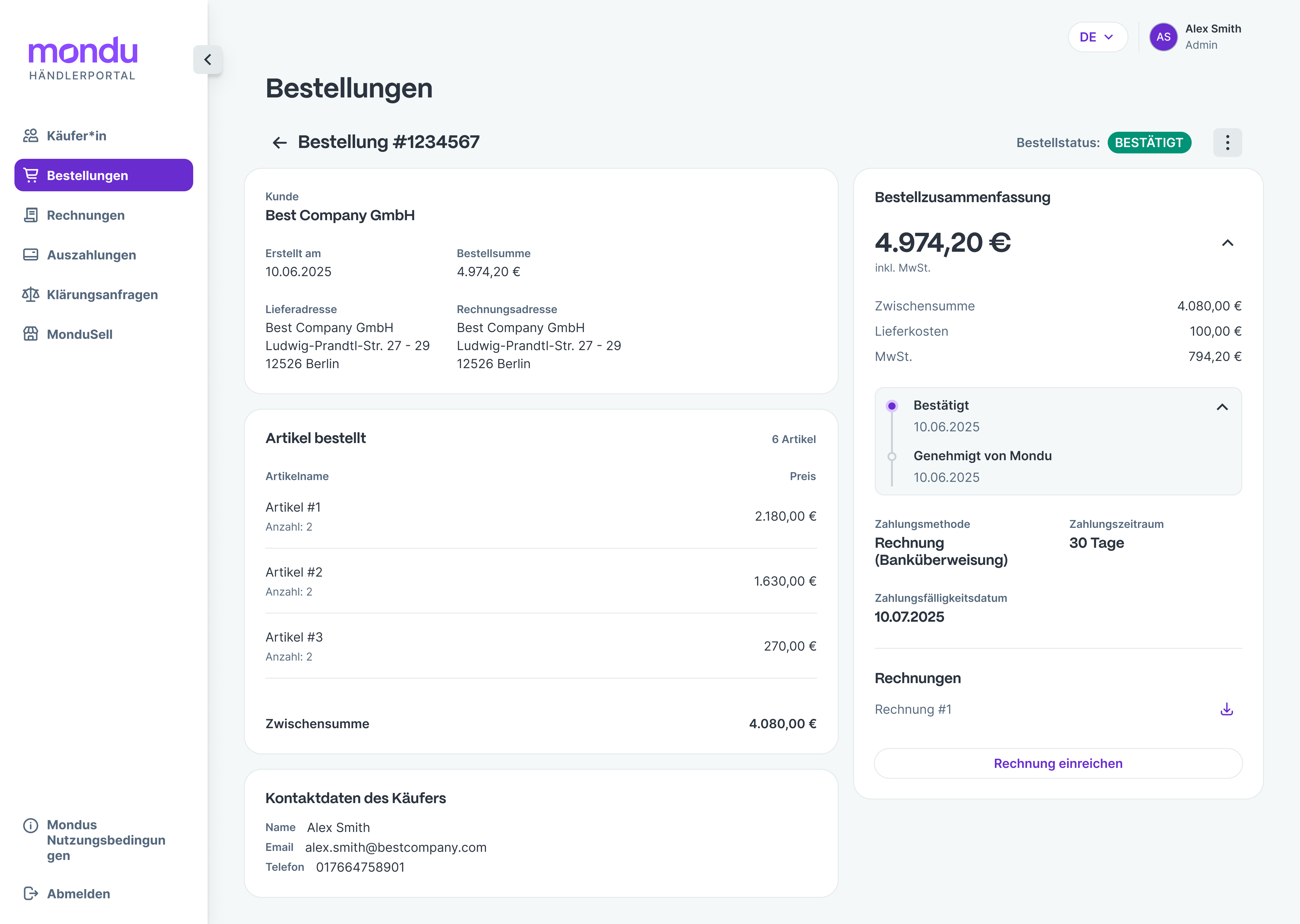
Bestellstatus
Hier ist die Erklärung zum Bestellstatus:
| Bestellstatusname | Beschreibung |
|---|---|
| Bestätigt | Die Bestellung wurde erfolgreich aufgegeben. Mondu hat die Bestellung genehmigt, und der Käufer hat die Nutzung der Zahlungsmethode von Mondu bestätigt. |
| Storniert | Die Bestellung wurde vom Händler storniert (das bedeutet von Ihnen oder jemandem aus Ihrem Unternehmen). |
| Versendet | Die Bestellung ist vom Händler vollständig versendet & Mondu hat die Rechnung erhalten. |
| In Prüfung bei Mondu | Die Bestellung wird derzeit manuell von Mondu überprüft. Wir werden die Bestellung in Kürze aktualisieren. Weitere Maßnahmen sind nicht erforderlich. |
| Teilweise versendet | Die Bestellung ist vom Händler teilweise versendet & Mondu hat eine Teilrechnung erhalten. |
| Teilweise abgeschlossen | Die Bestellung ist teilweise oder vollständig versendet und Mondu erhält eine Teilzahlung vom Käufer. |
| Abgeschlossen | Die Bestellung ist vollständig versendet und vom Käufer erfolgreich bezahlt. |
| Genehmigt von Mondu* | MonduSell Bestellung ist von Mondu genehmigt und muss vom Käufer bestätigt werden. Die Bestätigungs-E-Mail muss über das Mondu-Portal versendet werden. |
| Kundenbestätigung ausstehend* | Die MonduSell Bestätigungs-E-Mail wurde versendet und muss vom Käufer bestätigt werden. |
*Nur verfügbar, wenn MonduSell aktiviert ist
Bestellung anpassen
Um den Gesamtbetrag einer Bestellung zu erhöhen oder zu verringern, gehen Sie wie folgt vor:
Hinweis: Bestellungen können immer angepasst werden, wenn sie "bestätigt" sind. Anpassungen für "teilweise abgeschlossene" und "teilweise versendete" Bestellungen sind nur für die Differenz zwischen Bestellwert und Rechnungswert zulässig.
- Öffnen Sie den Reiter "Bestellungen" auf der linken Seite des Portals.
- Klicken Sie auf die Bestellung, die Sie anpassen möchten, um die Detailansicht zu öffnen.
- Klicken Sie auf die drei Punkte oben rechts und wählen Sie "Bestellung anpassen".
- Geben Sie den neuen Gesamtbestellbetrag und einen Kommentar zum Grund der Änderung ein und bestätigen Sie die Änderung. Der neu eingegebene Bestellbetrag überschreibt den alten Bestellbetrag.
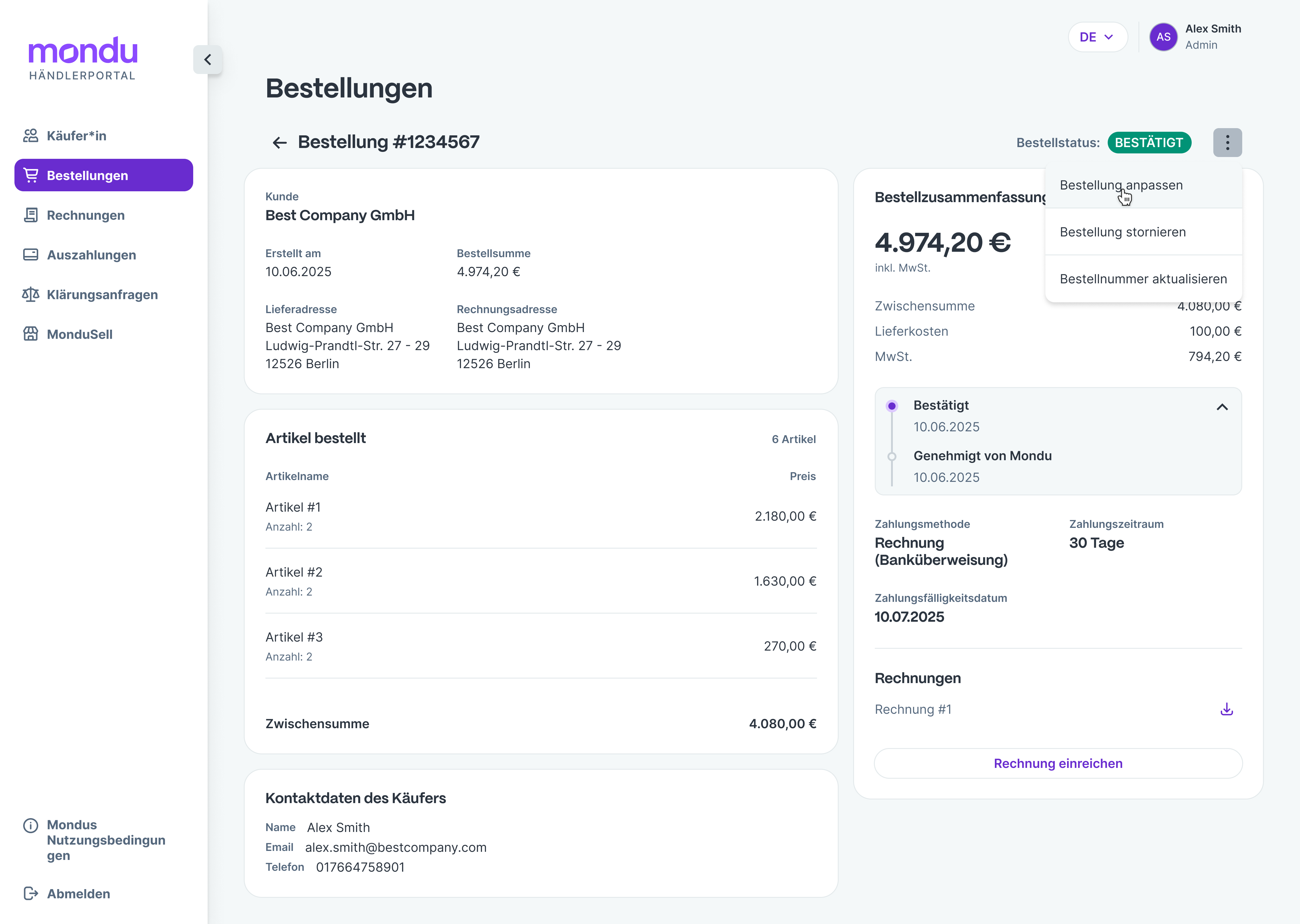
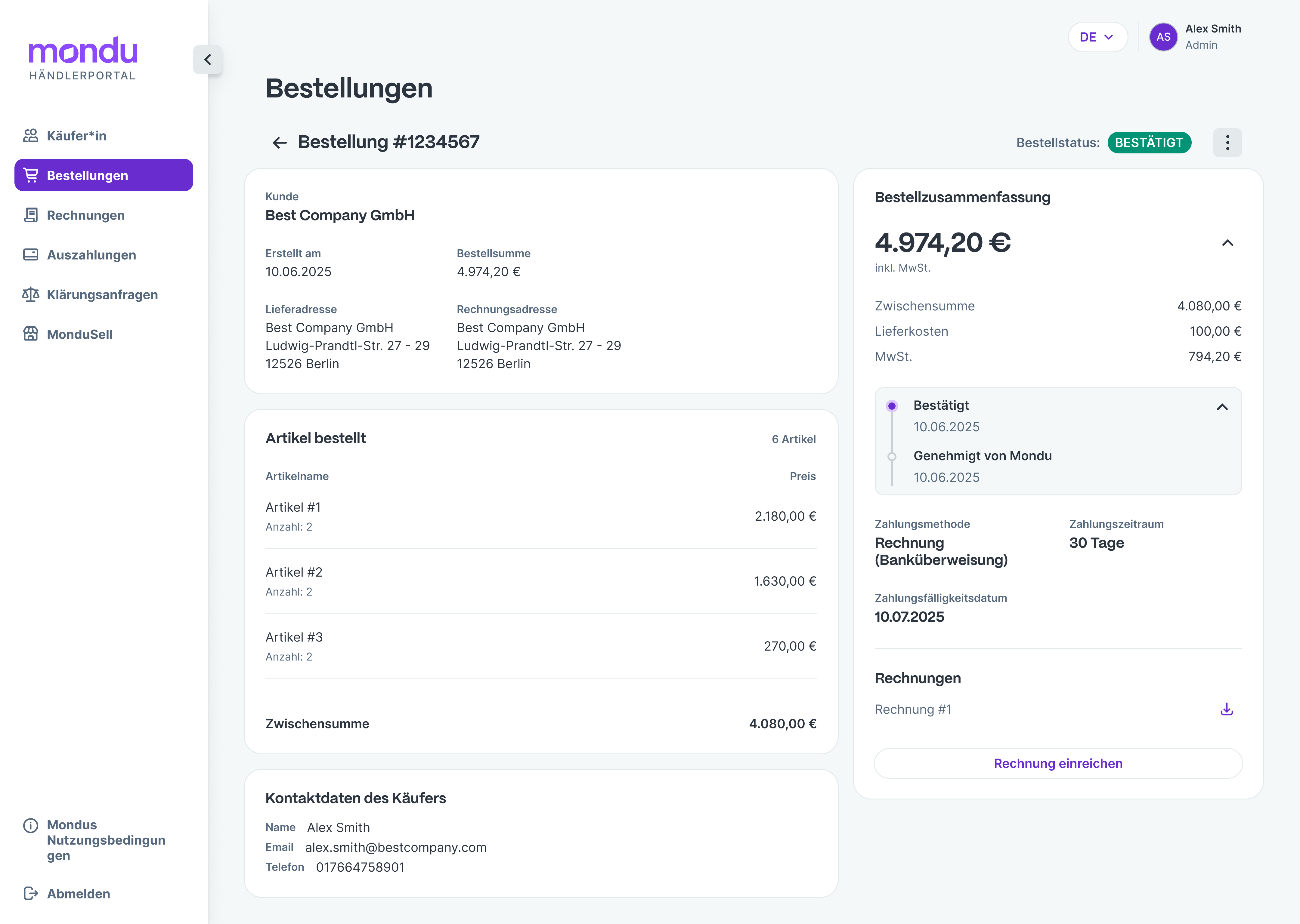
Bestellung stornieren
Um eine Bestellung zu stornieren, gehen Sie wie folgt vor:
Hinweis: Eine Bestellung mit dem Status "teilweise abgeschlossen" oder "abgeschlossen" kann nicht mehr storniert werden.
- Öffnen Sie den Reiter "Bestellungen" auf der linken Seite des Portals.
- Klicken Sie auf die Bestellung, die Sie stornieren möchten, um die Detailansicht zu öffnen.
- Klicken Sie auf die drei Punkte oben rechts und wählen Sie "Eine Bestellung stornieren".
- Geben Sie den Grund für die Stornierung ein und bestätigen Sie die Stornierung.
- Die Bestellung ist nun vollständig storniert und kann nicht mehr über Mondu bearbeitet werden.
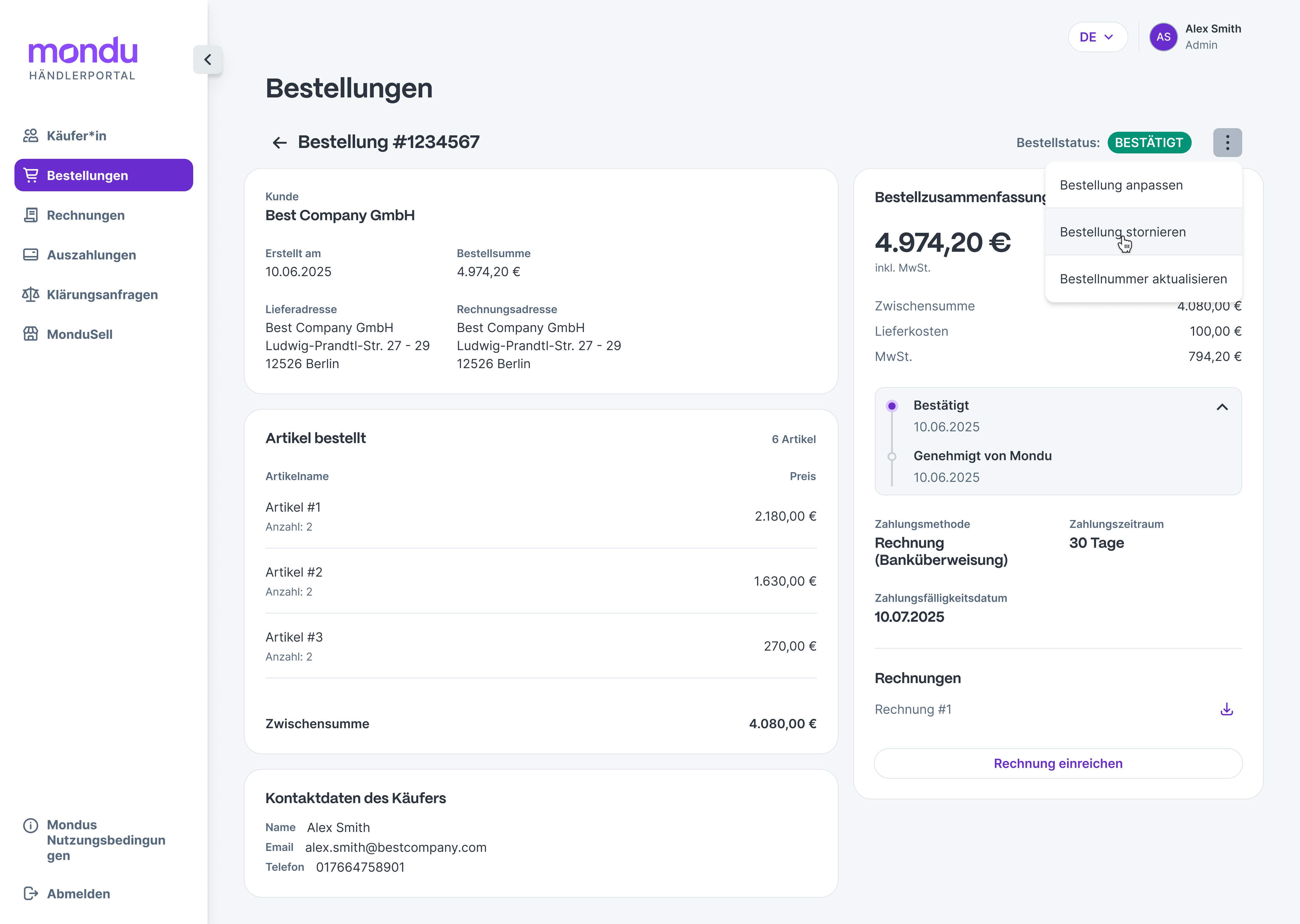
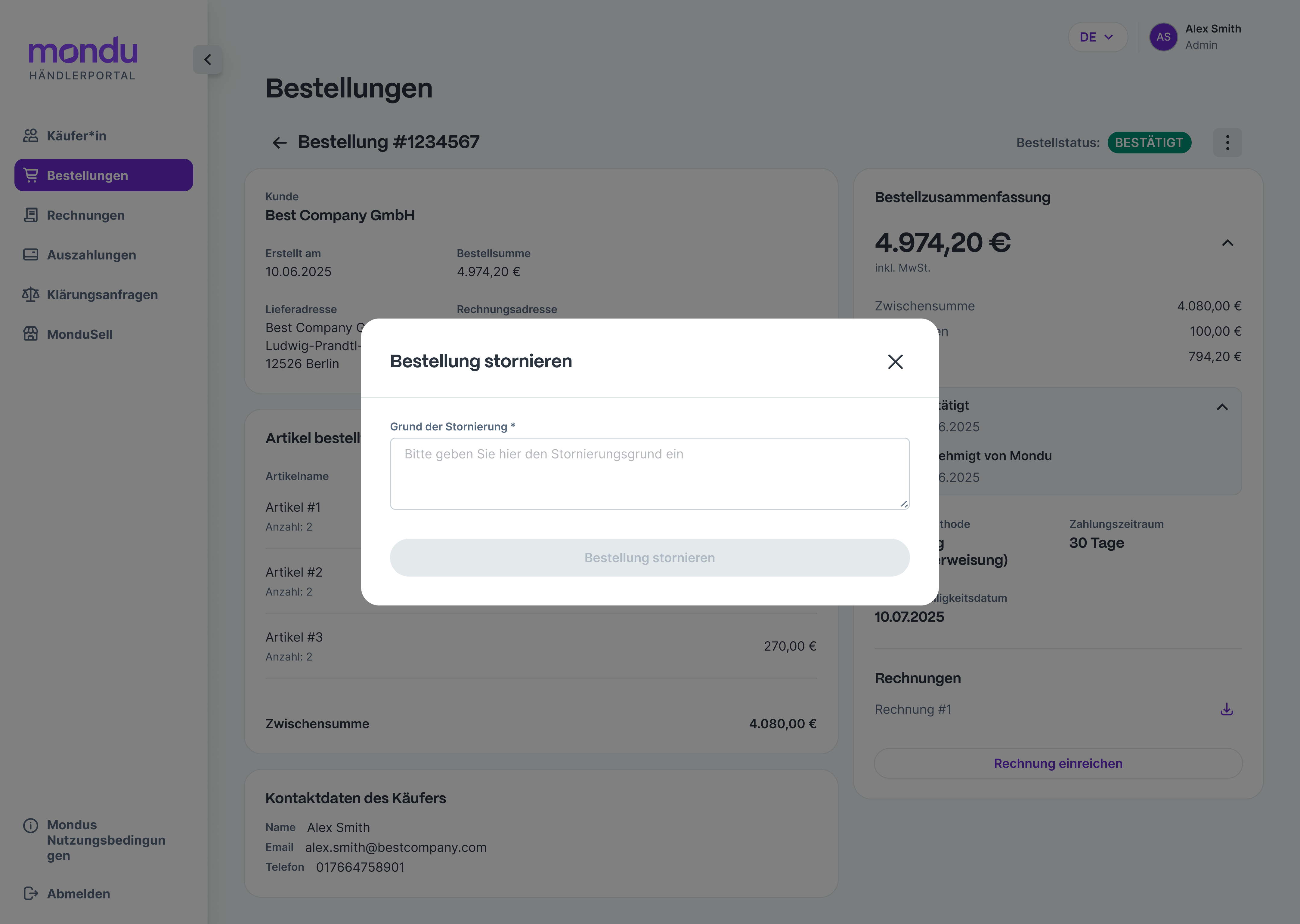
Bestellnummer aktualisieren
Um eine Bestellnummer zu aktualisieren, gehen Sie wie folgt vor:
- Öffnen Sie den Reiter "Bestellungen" auf der linken Seite des Portals.
- Klicken Sie auf die Bestellung, die Sie bearbeiten möchten, um zur Detailansicht zu gelangen.
- Klicken Sie auf die drei Punkte oben rechts und wählen Sie "Bestellnummer aktualisieren".
- Geben Sie Ihre neue Bestellnummer ein, um die vorherige Bestellnummer zu überschreiben. Bestätigen Sie Ihre Änderung.
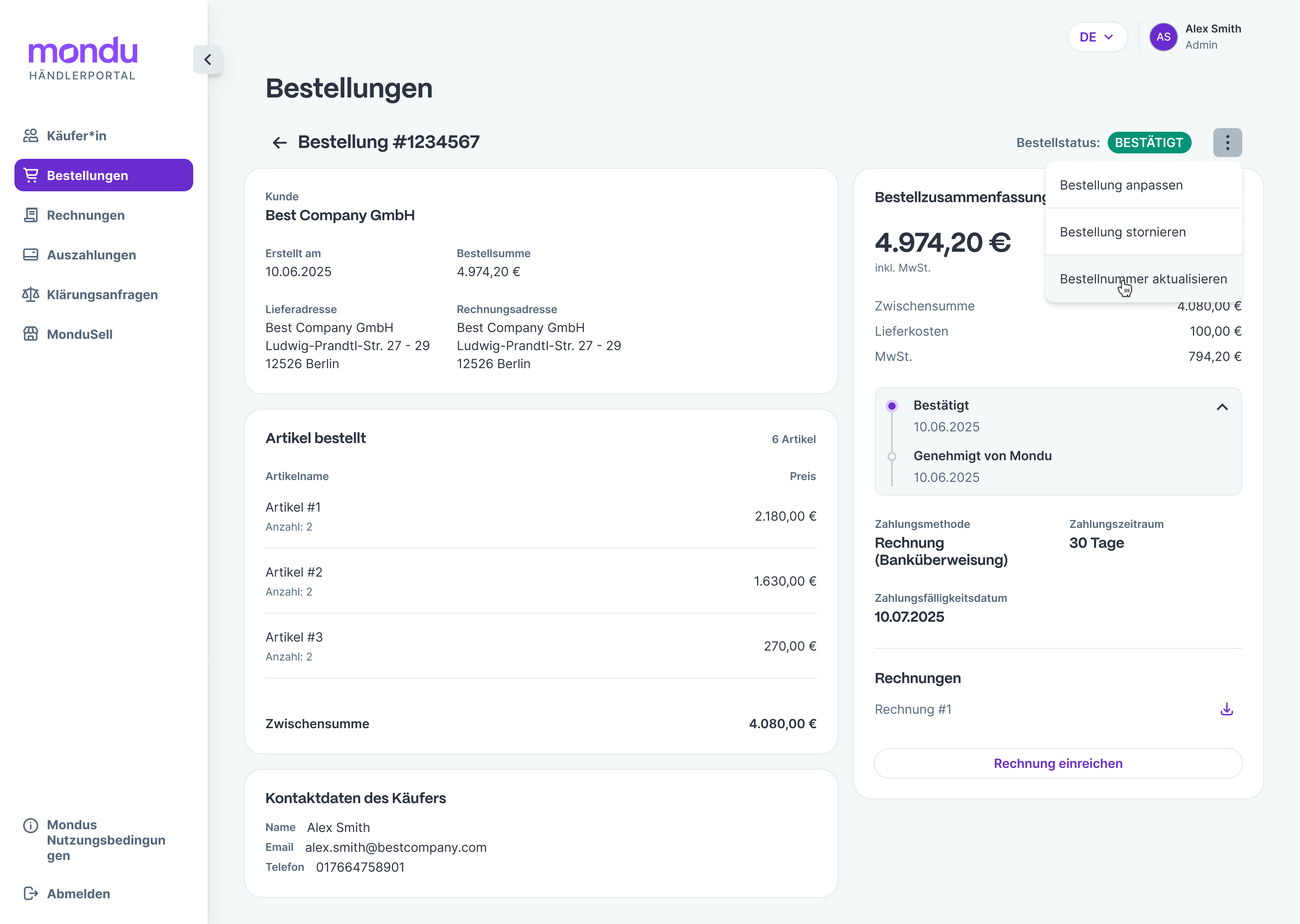
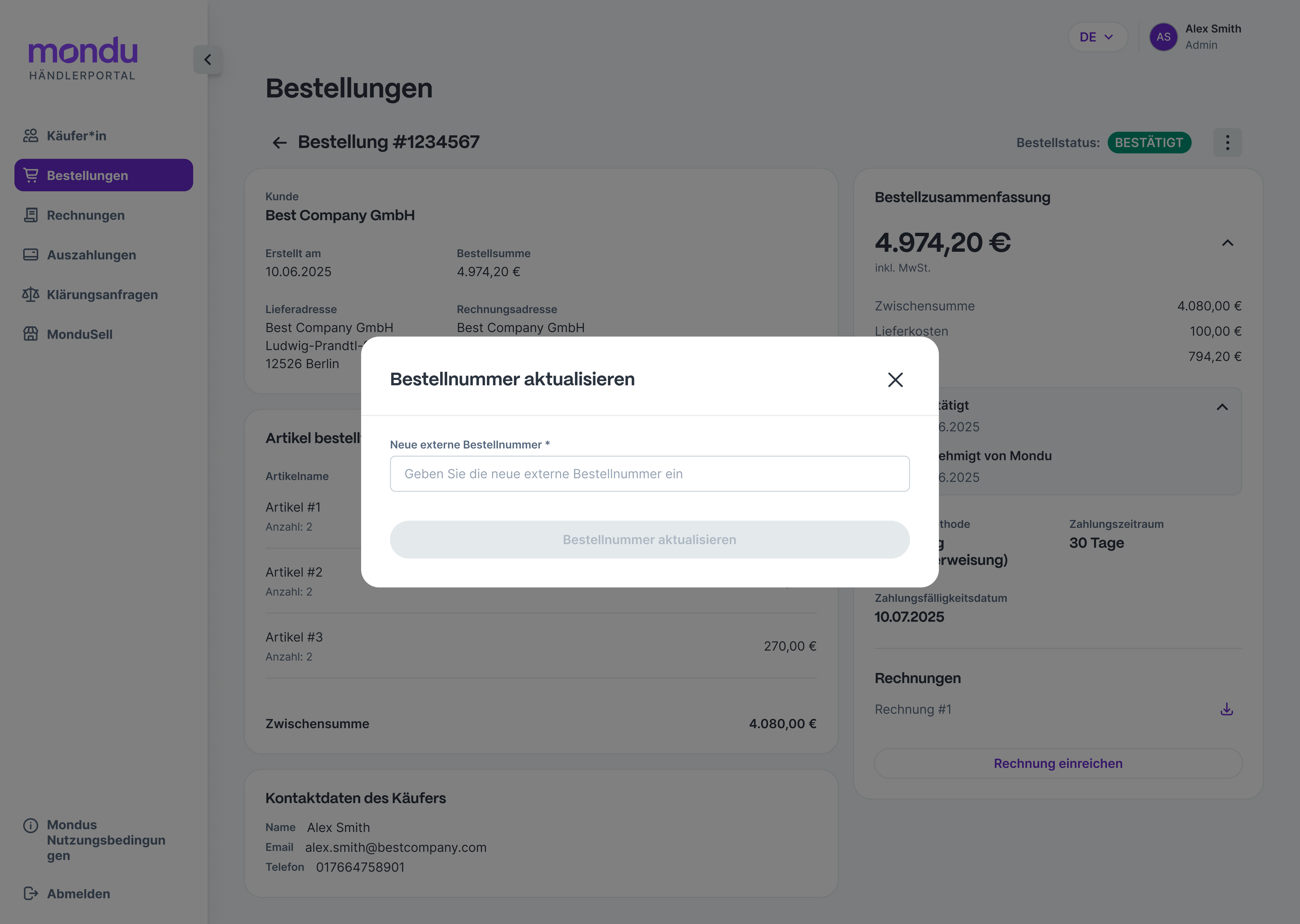
Rechnung einreichen
Um eine Rechnung einzureichen, gehen Sie wie folgt vor:
Hinweis: Das Einreichen einer Rechnung löst die Händlerzahlung aus. Es startet auch die Zahlungsfrist des Kunden bei Mondu (z.B. 30 Tage). Der Rechnungsbetrag muss kleiner oder gleich dem Bestellbetrag sein. Um eine Rechnung einreichen zu können, muss die Bestellung den Status "bestätigt", "teilweise versendet" oder "teilweise abgeschlossen" haben.
- Öffnen Sie den Reiter "Bestellungen" auf der linken Seite des Portals.
- Klicken Sie auf die Bestellung, für die Sie eine Rechnung einreichen möchten, um zur Detailansicht zu gelangen.
- Klicken Sie auf die Schaltfläche "Eine Rechnung einreichen".
- Geben Sie den Gesamtrechnungsbetrag und die Rechnungsnummer ein. Hinterlegen Sie zusätzlich die PDF-Rechnung und bestätigen Sie Ihre Auswahl.
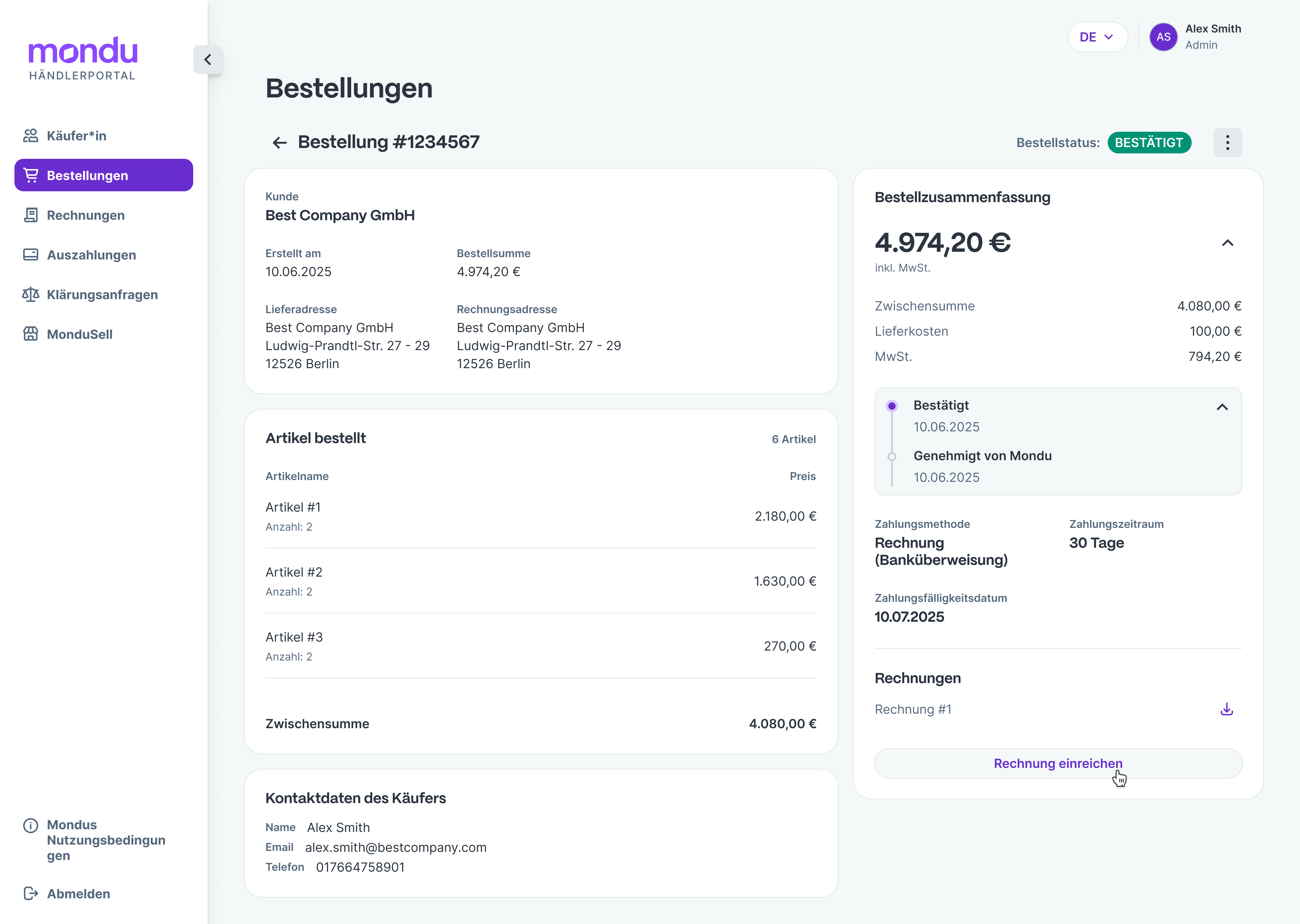
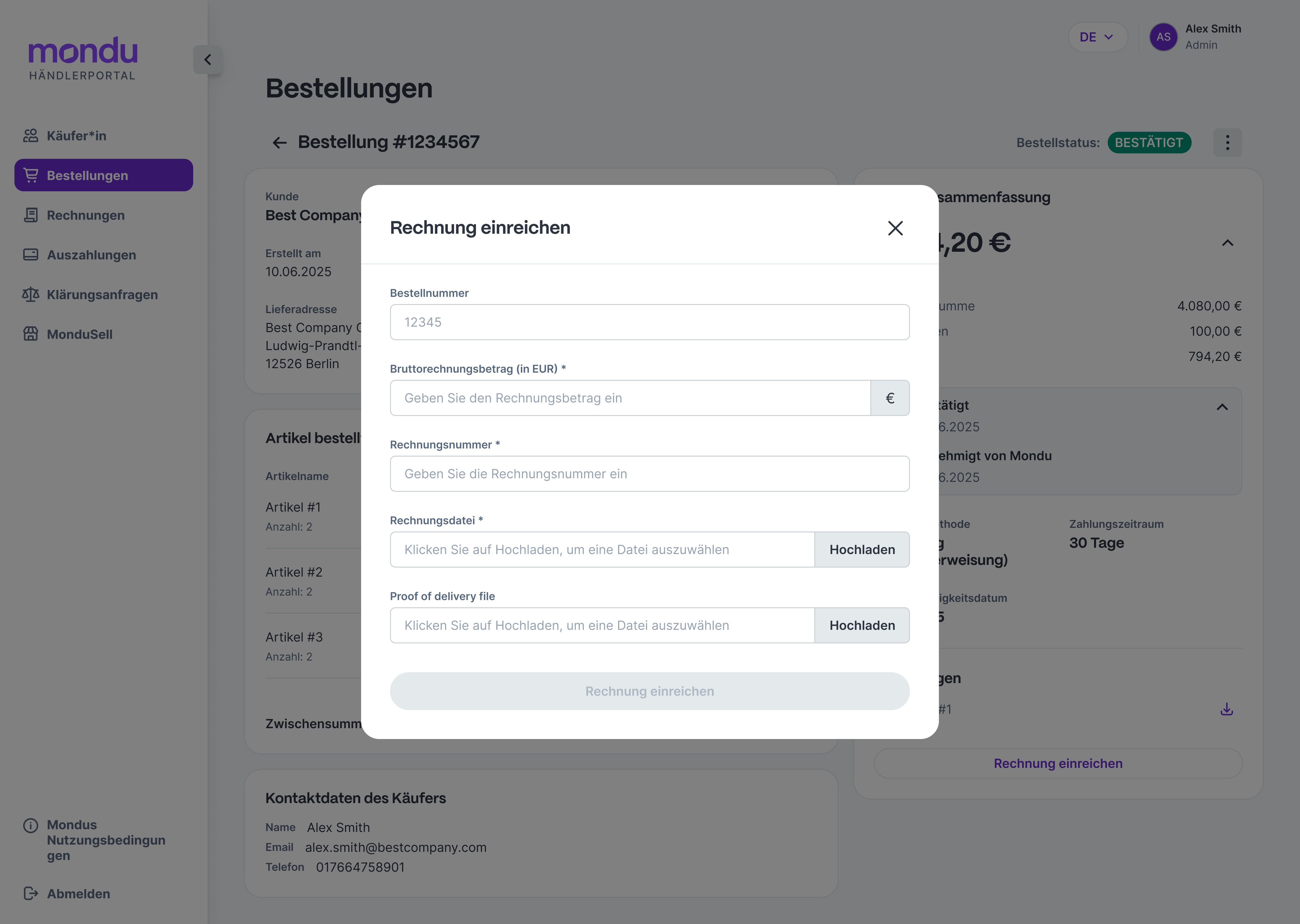
Updated about 2 months ago